怎么调整电脑的时间日期 Windows 10如何调整系统时间和日期
更新时间:2023-09-14 10:54:12作者:yang
怎么调整电脑的时间日期,在使用电脑时,准确的时间和日期是非常重要的,而在Windows 10操作系统中,调整系统时间和日期是一项简单而重要的任务。无论是为了保持与其他设备的同步,还是为了正常使用某些应用程序,我们都需要确保电脑的时间和日期设置准确无误。接下来就让我们一起了解一下如何在Windows 10中调整系统的时间和日期设置吧。
具体步骤:
1.在电脑桌面右下角会显示时间与日期。
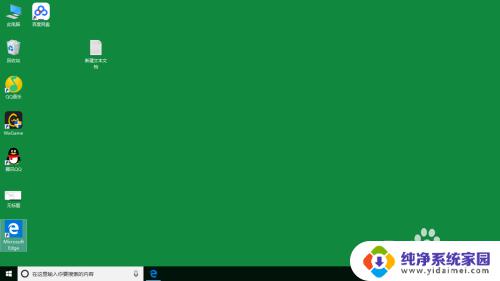
2.移动鼠标指针到此时间与日期后右键后弹出快捷菜单。
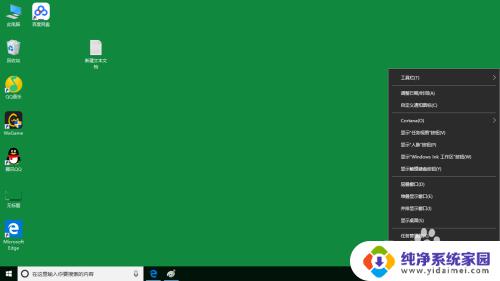
3.在快捷菜单中选择点击调整日期/时间。
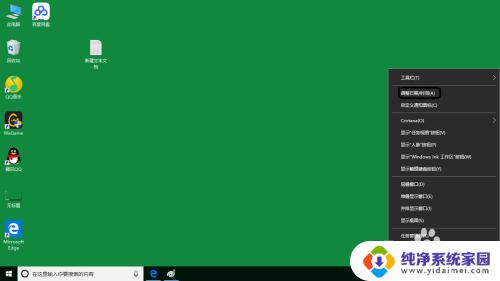
4.点击后切换到设置窗口,在这窗口中栏日期和时间相关设置。
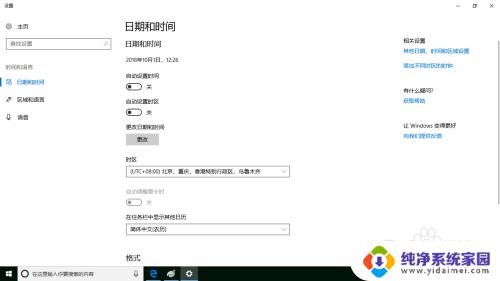
5.点击日期和时间下方的更改按钮。
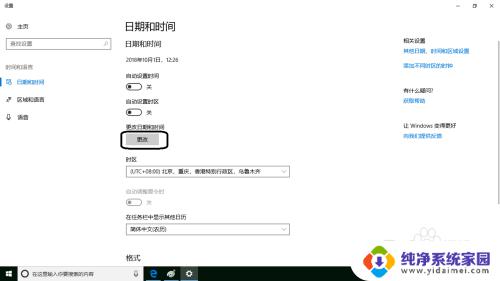
6.点击之后会弹出更改日期和时间。这里是手动调整的。
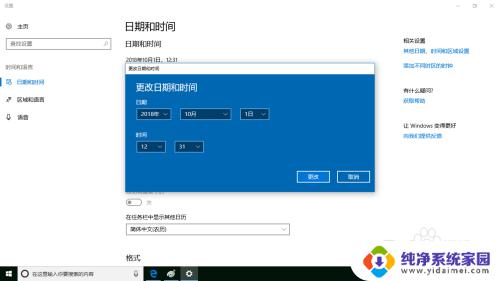
7.如果跟网上自动调整日期和时间可以返回到设置窗口中有两个自动设置时间、自动设置时区项,点击下开关按钮即可同步北京时间与日期。
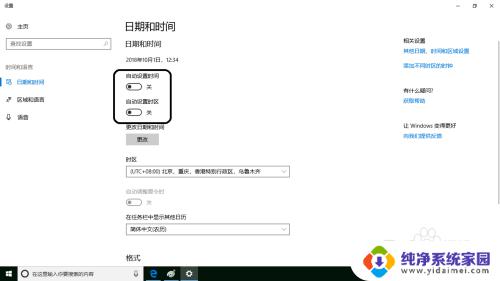
以上就是如何调整电脑的日期和时间的全部内容,如果你遇到这种情况,可以根据小编提供的步骤进行解决,非常简单快速,一步到位。
怎么调整电脑的时间日期 Windows 10如何调整系统时间和日期相关教程
- 电脑上的日期怎么改 电脑上调整日期和时间的教程
- 日期设置在哪里 如何调整电脑的日期和时间
- 电脑更改时间 如何调整电脑上的时间和日期
- 电脑更改时间和日期 电脑如何修改系统时间和日期
- 笔记本电脑改时间 调整笔记本电脑的时间和日期
- 截图怎么修改里面的时间 微信截图的日期和时间怎么调整
- 怎样修改水印照片原来日期和时间 如何调整水印相机的日期和时间
- 怎么修改电脑时间和日期 电脑时间和日期修改方法
- 电脑设置日期怎么设置 电脑系统如何修改日期和时间
- 电脑的日期怎么修改 电脑怎么更改系统时间和日期
- 笔记本开机按f1才能开机 电脑每次启动都要按F1怎么解决
- 电脑打印机怎么设置默认打印机 怎么在电脑上设置默认打印机
- windows取消pin登录 如何关闭Windows 10开机PIN码
- 刚刚删除的应用怎么恢复 安卓手机卸载应用后怎么恢复
- word用户名怎么改 Word用户名怎么改
- 电脑宽带错误651是怎么回事 宽带连接出现651错误怎么办